Popravi pogrešku Yahoo Mail 0x8019019a
Miscelanea / / April 22, 2022

Ne možete povezati svoj Yahoo račun u svojoj aplikaciji Mail i primiti kod pogreške 0x8019019a? Kada korisnik ne može povezati svoj Yahoo račun s aplikacijom Mail zbog stare ili neispravne instalacije aplikacije Mail, pojavljuje se pogreška Yahoo Mail. Problem se najčešće javlja nakon ažuriranja sustava Windows ili promjene lozinke, ali se može dogoditi i kada početno postavite program Yahoo Mail. Pročitajte članak do kraja kako biste pronašli rješenje za problem.
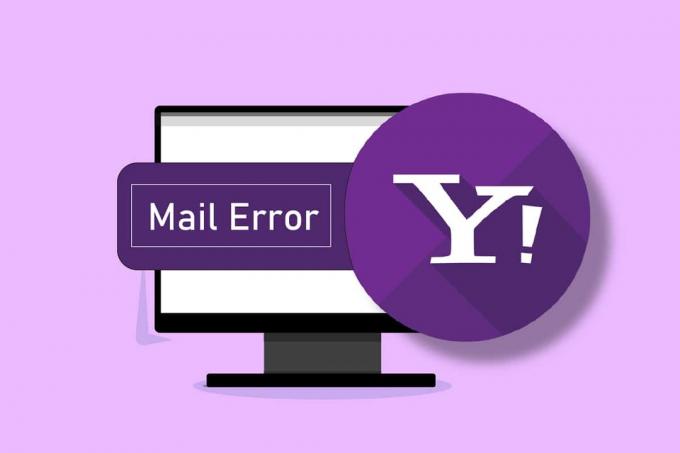
Sadržaj
- Kako popraviti Yahoo Mail Error 0x8019019a
- Osnovni koraci za rješavanje problema
- Metoda 1: Zatvorite pozadinske aplikacije
- Metoda 2: Ažurirajte aplikaciju Windows i Mail
- Metoda 3: Ponovno dodajte Yahoo račun
- Metoda 4: Generirajte lozinku aplikacije
- Metoda 5: Resetirajte aplikaciju Mail
Kako popraviti Yahoo Mail Error 0x8019019a
Mnogi ljudi koriste aplikaciju Mail za slanje, primanje i organiziranje svojih e-poruka jer ima različite kreativne značajke i izvanredno korisničko iskustvo. Aplikacija Mail vam omogućuje dodavanje nekoliko klijenata e-pošte, a korisnici Yahooa često koriste ovu mogućnost. Korisnici Yahoo Mail-a mogu koristiti ovaj program prijavom na svoje račune, iako mogu dobiti kod pogreške 0x8019019a. Slijede razlozi koji uzrokuju ovu grešku.
- Oštećena ili zastarjela instalacija aplikacije za poštu: Korisnici će primiti ovu pogrešku kada se Windows aplikacija za poštu ošteti.
- Zastarjela verzija sustava Windows: Možda nećete moći povezati svoj Yahoo račun s Windows klijentom e-pošte ako koristite stariju verziju sustava Windows, što rezultira problemima s nekompatibilnošću.
- Neispravnosti komunikacijskog modula: Drugi vjerojatni uzrok ovog koda pogreške je privremeni problem u komunikacijskim modulima. Interni problemi s Yahoo računom mogu uzrokovati probleme s komunikacijskim modulom.
Slijedite rješenja jedno po jedno kako se bolje upoznate s tipičnim problemima.
Osnovni koraci za rješavanje problema
Kako biste isključili prolazni kvar sustava, slijedite osnovne metode navedene u nastavku.
- Ponovno pokrenite računalo prije nego što nastavite s izborima za popravak programa Mail.
- Provjerite možete li pristupiti svojoj e-pošti putem aweb-preglednik koristeći iste vjerodajnice koje ste koristili za aplikaciju Mail.
- Također, uvjerite se da jestene koristi VPN ili proxy poslužitelj za pristup internetu.
Ako to nije dovoljno, pokušajte implementirati svoje ideje ili eksperimentirati sa sljedećim opcijama.
Metoda 1: Zatvorite pozadinske aplikacije
Zatvorite sve pozadinske aplikacije koje bi mogle ometati aplikaciju Mail. Da biste to učinili, slijedite ove korake:
1. pritisni Tipke Ctrl + Shift + Esc istovremeno otvoriti Upravitelj zadataka.
2. Klikni na primjena želite isključiti.
3. Odaberite Završi zadatak opcija.
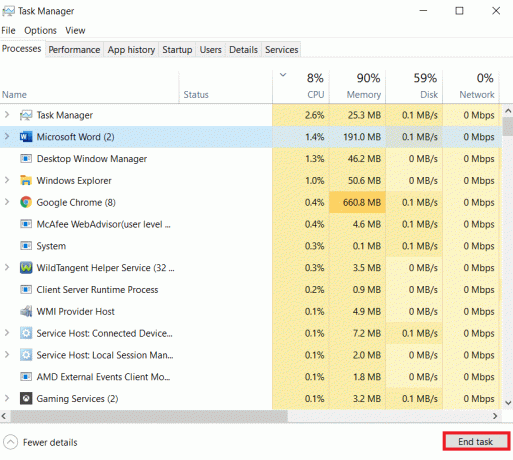
4. Konačno, ponovno pokrenite Aplikacija Mail.
Metoda 2: Ažurirajte aplikaciju Windows i Mail
Microsoft redovito ažurira Windows kako bi riješio poznate probleme i pružio nove značajke. Zbog nekompatibilnosti između modula OS-a, možda nećete moći povezati svoj Yahoo račun s aplikacijom Mail ako aplikacija Mail vašeg sustava ili Windows nisu ažurirani. Kao rezultat toga, provjerite jesu li vaše aplikacije za Windows i Mail ažurne kako biste izbjegli pogrešku Yahoo mail 0x8019019a.
Opcija I: Ažurirajte Windows
1. pritisni Tipke Windows + I istovremeno pokrenuti Postavke.
2. Klikni na Ažuriranje i sigurnost pločica, kao što je prikazano.

3. U Windows Update karticu, kliknite na Provjerite ima li ažuriranja dugme.

4A. Ako je dostupno novo ažuriranje, kliknite Sada instalirati i slijedite upute za ažuriranje.

4B. Inače će se prikazati ako je Windows ažuriran Ažurni ste poruka.

Opcija II: Ažurirajte aplikaciju Mail
1. U traku za pretraživanje sustava Windows upišite Mail.
2. Zatim kliknite desnom tipkom miša Mail i kliknite na Udio iz izbornika.
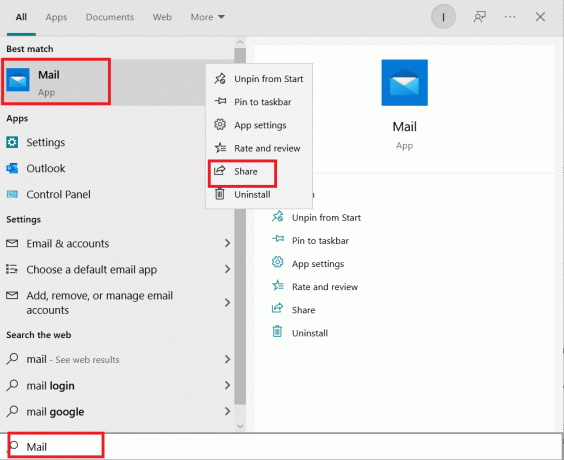
Bilješka: Ako se stranica aplikacije Mail u Microsoft Storeu ne pojavi, zatvorite Microsoft Store i ponovite korake 1 i 2.
3A. Ako ažuriranje nije dostupno, zatvorite Aplikacija Microsoft Store.
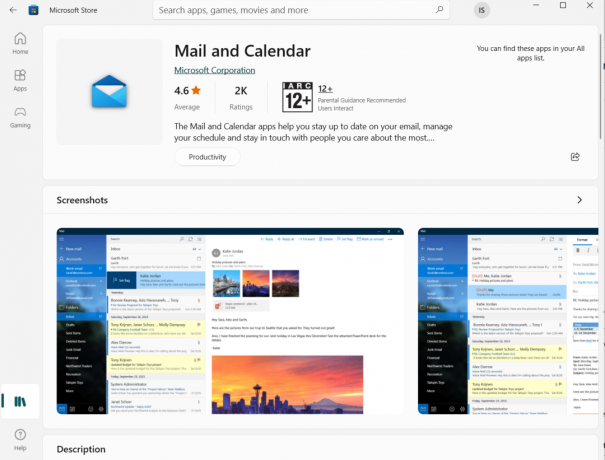
3B. Ako je ažuriranje dostupno, kliknite na Ažuriraj dugme.
Također pročitajte:Postavite Yahoo račun e-pošte u aplikaciji Windows 10 Mail
Metoda 3: Ponovno dodajte Yahoo račun
Jedan od uzroka ovog Yahoo koda pogreške je problem s komunikacijskim modulima sustava. Yahoo Mail pogreška 0x8019019a problem se može riješiti ako izbrišete i zatim ponovno dodate Yahoo račun u aplikaciju Mail. Kao rezultat toga, trebali biste izbrisati i ponovno dodati svoj Yahoo račun, kao što je detaljno opisano u koracima u nastavku.
1. pritisni Windows tipka. Tip Mail i otvori ga.
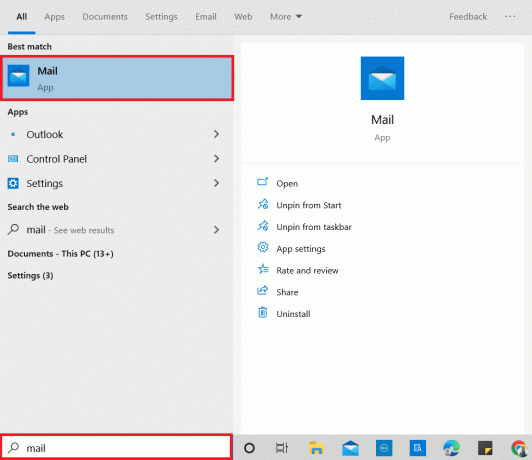
2. Izaberi Računi odmah ispod Nova pošta.
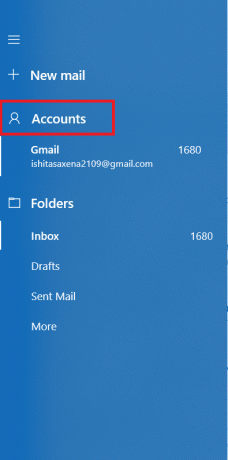
3. Zatim kliknite na svoj Yahoo račun i odaberite Izbrišite račun s ovog uređaja.
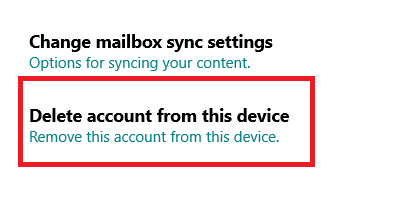
4. Kliknite na Izbrisati za potvrdu brisanja.
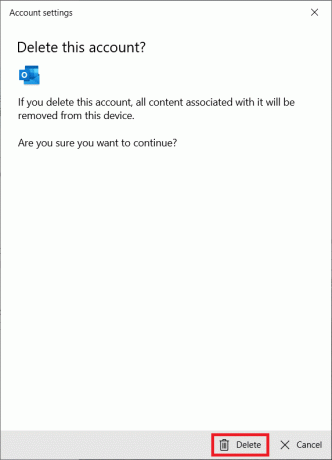
5. Kliknite na Gotovo.
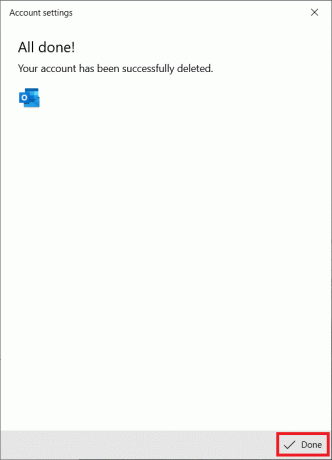
6. Zatvori Mail App.
7. Ponovno otvorite Aplikacija za poštu.
8. Kliknite na Računi kao što je prikazano u Korak 2.
9. Zatim kliknite na Dodaj račun.

10. Izaberi Yahoo.
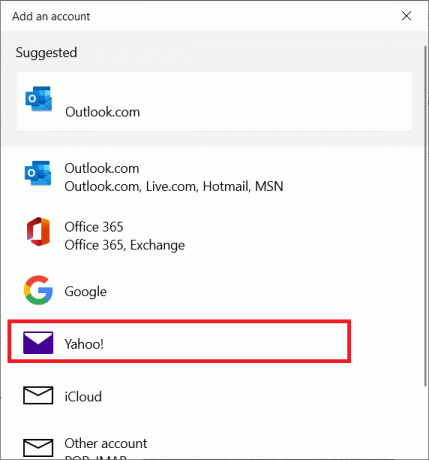
11. Unesite svoje Yahoo Mail adresa i kliknite na Sljedeći.
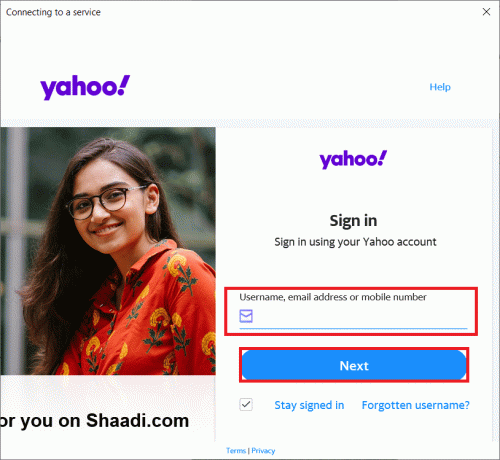
12. Unesi Lozinka i kliknite na Sljedeći.
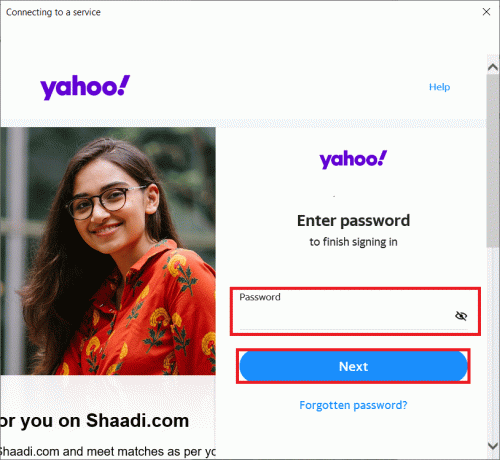
13. Kliknite na slažem se u sljedećem prozoru.
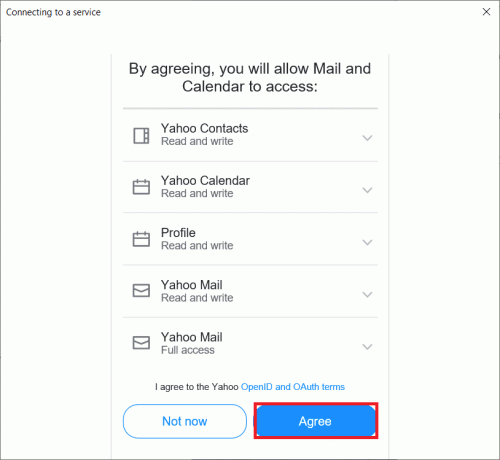
Bilješka: Ako problem i dalje postoji, odaberite Drugi račun POP, IMAP (ne Yahoo) u Dodaj račun kutija u Korak 10, i ispunite podatke da biste dodali Yahoo račun.
Također pročitajte:Yahoo chat sobe: Gdje je nestalo?
Metoda 4: Generirajte lozinku aplikacije
Yahoo je svojim računima dodao niz sigurnosnih mjera kao odgovor na sigurnosne brige. Za manje sigurne aplikacije kao što je aplikacija Mail, jedna takva opcija je korištenje zaporki specifičnih za aplikaciju. Ako vaša Yahoo prijava ili lozinka ne rade u aplikaciji Mail, pokušajte umjesto toga upotrijebiti zaporku za određenu aplikaciju. Slijedite navedene korake za generiranje lozinke aplikacije i ispravljanje pogreške Yahoo pošte 0x8019019a.
1. pritisni Windows tipka, tip krom, i kliknite na Otvoren.

2. Idite na Stranica s informacijama o računu Yahoo Mail.
3. Unesite svoje Yahoo Mail adresa i kliknite na Sljedeći.

4. Unesi Lozinka i kliknite na Sljedeći.

5. Sada se pomaknite prema dolje i kliknite na Generirajte zaporku aplikacije.

6. Klikni na Započnite dugme.

7. Zatim unesite Naziv aplikacije i kliknite na Generirajte lozinku.
Bilješka: Korištena je pošta.

8. Sada, kliknite na Kopirati i onda Gotovo.

9. Ponoviti Koraci 8 – 11 u Metoda 2.
10. Zatim zalijepite generirana lozinka umjesto lozinke vašeg računa. Kliknite na Sljedeći.
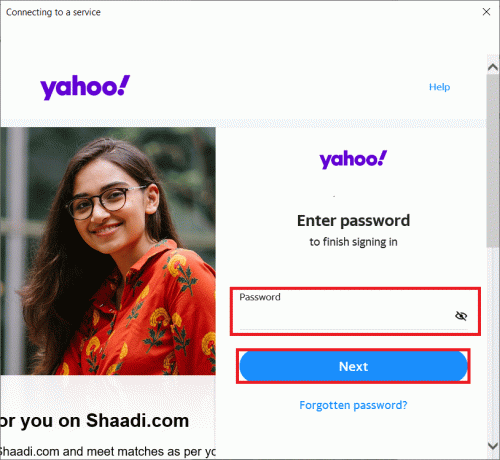
Bilješka: Ako se problem nastavi, izbrišite Yahoo račun iz aplikacije Mail (2. metoda) i ponovno ga dodajte pomoću generirana lozinka. Ali ovaj put biraj Drugi račun POP, IMAP u okviru Dodaj račun.
Također pročitajte:3 načina da dodate Yahoo Mail na Android
Metoda 5: Resetirajte aplikaciju Mail
Ako je instalacija aplikacije Mail neispravna, možda nećete moći dodati Yahoo račun. Ako pogreška Yahoo Mail 0x8019019a i dalje postoji, pokušajte resetirati aplikaciju Mail, što se može učiniti na sljedeći način:
1. Udari Windows tipka, i upišite pošta u traci za pretraživanje.
2. Zatim kliknite desnom tipkom miša na Mail aplikaciju i odaberite Postavke aplikacije.
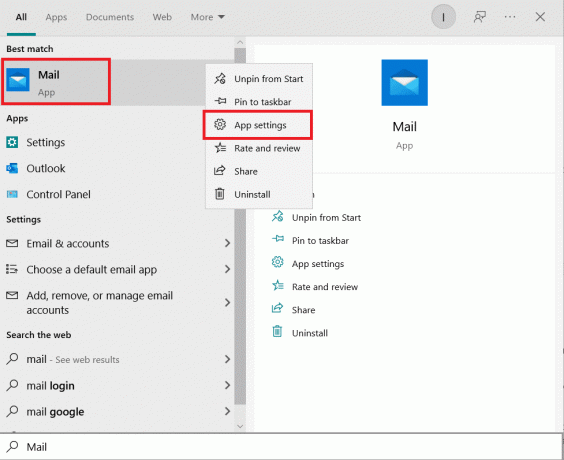
3. Zatim odaberite Prekini.
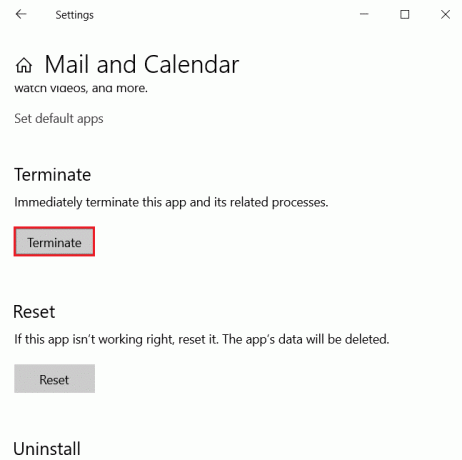
4. Zatim kliknite na Resetiraj.
Bilješka: Zapamtite da će svi podaci aplikacije biti izbrisani, uključujući spremljene e-poruke i lozinke.
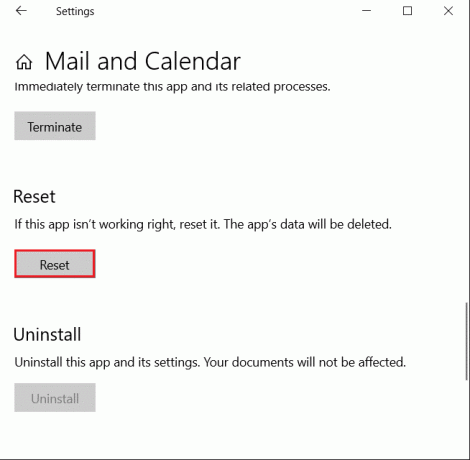
5. Sada, kliknite na Resetiraj u skočnom prozoru.
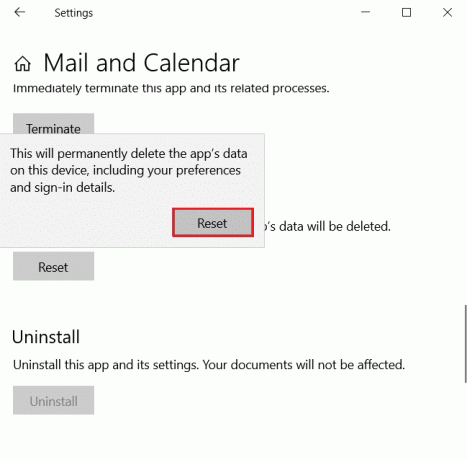
6. Zatim otvorite Mail aplikaciju i provjerite možete li ispravno dodati svoj Yahoo račun.
Često postavljana pitanja (FAQ)
Q1. Što znači ATT kod pogreške 0x8019019a?
Odgovor: Kada korisnik ne može povezati svoje Yahooračun u aplikaciju Mail zbog stare ili neispravne instalacije aplikacije Mail, pojavljuje se kod pogreške 0X8019019a. Problem bi mogao nastati upotrebom uobičajene lozinke za Yahoo račun, a ne zaporke specifične za aplikaciju.
Q2. Što je Yahooov poslužitelj dolazne pošte?
Odgovor: Poslužitelj dolazne pošte je imap.mail.yahoo.com, a poslužitelj odlazne pošte (SMTP) je smtp.mail.yahoo.com.
Preporučeno:
- 25 najboljih besplatnih alata za indeksiranje weba
- Kako dodati prečac na početnu stranicu Google Chromea
- Top 30 najboljih besplatnih pružatelja usluga masovne e-pošte
- Popravite pogrešku Zoom Invalid Meeting ID Error u sustavu Windows 10
Nadamo se da su vam ove informacije bile korisne i da ste ih uspjeli riješiti Yahoo Mail pogreška 0x8019019a. Recite nam koja vam je tehnika bila najkorisnija. Ako imate bilo kakvih pitanja ili komentara, komentirajte ih u donjem odjeljku.



